I iOS 15 , syrien kommer med en ny Announce Notifications-funktion, der giver dig mulighed for at få meddelelser læst op for dig, når du har tilsluttede AirPods eller Beats-hovedtelefoner.
hvordan du finder dit airpod etui

Siri har kunnet annoncere beskeder i nogen tid nu, men i iOS 15, er funktionen blevet udvidet til alle meddelelser. Når det er aktiveret, vil Siri automatisk annoncere tidsfølsomme meddelelser fra apps, når AirPods/Beats er tilsluttet.
Du kan også vælge at have Siri annoncere meddelelser pr. app, hvis du ønsker at høre meddelelser fra specifikke apps, der ikke er tidsfølsomme.
Sådan får du & Swnj; Siri & zwnj; for at annoncere meddelelser i & zwnj; iOS 15 & zwnj ;.
hvad er palme afvisning æble blyant
- Start Indstillinger app.
- Tryk på Meddelelser .
- Vælg under '& zwnj; Siri & zwnj ;' Annoncer meddelelser .
- Skift kontakten ved siden af Annoncer meddelelser til den grønne ON-position.
- For at få Siri for at annoncere alle meddelelser fra en specifik app, skal du blot vælge den pågældende app på listen under 'Announce meddelelser fra' og slå den til Annoncer meddelelser kontakt.
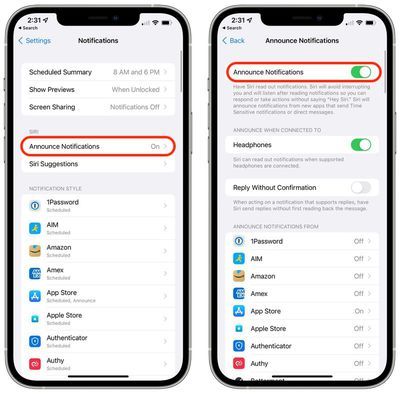
Bemærk, at hvis en meddelelse understøtter handlinger, vil Siri vil lytte efter dit svar efter at have læst meddelelsen, så du ikke behøver at sige 'Hej Siri' at følge det op.
Relaterede Roundups: iOS 15 , iPad 15
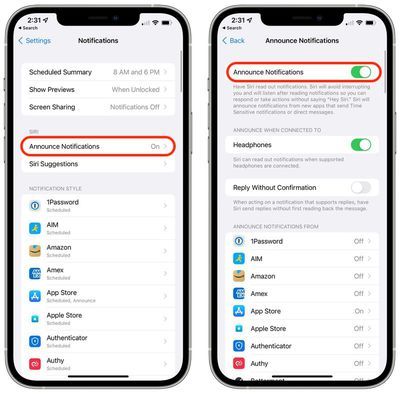
Populære Indlæg